怎样增加word标题样式中的标题4.标题5.标题6
在word文档中设置文字的格式,有时候需要使用word内部提供的设置好的格式,就比如设置文字的不同级别的标题,就需要使用各种标题的样式!
一般情况下,要使用标题,在格式工具栏上面,有“正文”两个字的那个下拉列表框,里面就有标题的样式,但是,如下图一样。
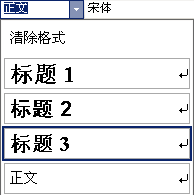
一般只有三级的标题样式,标题 1、标题 2和标题 3,如果但是没有标题4、标题5、标题6等等,但是万一我们要使用标题4、标题5、标题6或者更多级别的标题,应该如何设置才能使用呢,方法如下,不算难。
找到菜单“格式”→“样式和格式”,如下图。
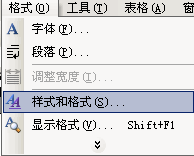
这样,在word界面的右边,会看到如下图区域的面板。

在面板中,点击“新样式”,打开如下图对话框。
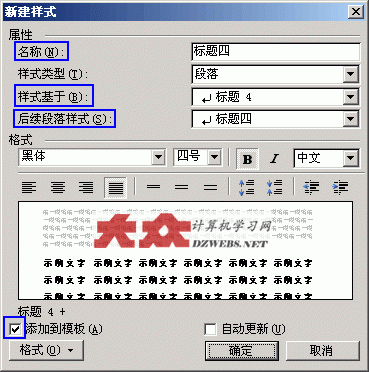
上图中,有四个地方是需要你设置的,分别是名称、样式基于(这里就选择标题4)、后续段落样式和添加到模板。
此外,还可以有选择的设置字体、字号和字型等属性。
设置好了,点击“确定”退出即可。
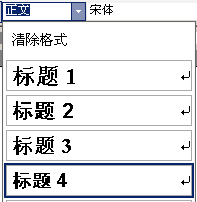
现在看上图,都看到了吧,我们添加的标题 4就添加成功了,如果你还想添加标题5、标题6甚至更多,就使用相同的方法吧。
您可能感兴趣的文章
- 08-04Win10 Office2013怎么激活?激活技巧分享
- 08-04Office 365激活码有哪些?Office 365产品秘钥分享
- 08-04Office2019怎么更新?Office2019更新方法简述
- 08-04Office2019怎么更改语言显示?Office2019语言显示更改教程
- 08-04office2013怎么激活?Office2013激活步骤
- 08-04Office2010产品密钥有哪些?2020最新的Office2010产品密钥激活码
- 08-04Office2019和365的区别是什么?Office2019和365的区别比较
- 08-04可以同时安装Office2019和Office2010吗?
- 08-04Office 2010和Office 2016都有哪些区别?
- 08-03Win7 Office2007自动配置安装解决方法详解


阅读排行
- 1Win10 Office2013怎么激活?激活技巧分享
- 2Office 365激活码有哪些?Office 365产品秘钥分享
- 3Office2019怎么更新?Office2019更新方法简述
- 4Office2019怎么更改语言显示?Office2019语言显示更改教程
- 5office2013怎么激活?Office2013激活步骤
- 6Office2010产品密钥有哪些?2020最新的Office2010产品密钥激活码
- 7Office2019和365的区别是什么?Office2019和365的区别比较
- 8可以同时安装Office2019和Office2010吗?
- 9Office 2010和Office 2016都有哪些区别?
- 10Win7 Office2007自动配置安装解决方法详解
推荐教程
- 11-30正版office2021永久激活密钥
- 11-25怎么激活office2019最新版?office 2019激活秘钥+激活工具推荐
- 11-22office怎么免费永久激活 office产品密钥永久激活码
- 11-25office2010 产品密钥 永久密钥最新分享
- 07-012025最新office2010永久激活码免费分享,附office 2010激活工具
- 11-30全新 Office 2013 激活密钥 Office 2013 激活工具推荐
- 11-22Office2016激活密钥专业增强版(神Key)Office2016永久激活密钥[202
- 11-25正版 office 产品密钥 office 密钥 office2019 永久激活
- 11-22office2020破解版(附永久密钥) 免费完整版
- 07-01怎么免费获取2025最新office2016专业增强版永久激活密钥/序列号






